如何在WPS中添加表格
1、电脑中双击WPS文字图标,打开WPS软件,从左侧导航栏中点击新建或打开按钮,选择新建文档或打开已有文档,此处选择进行文档进行演示。
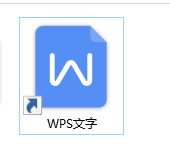

2、将光标移动至想要插入表格的位置,此处以插入数字5与6中间位置为例说明。
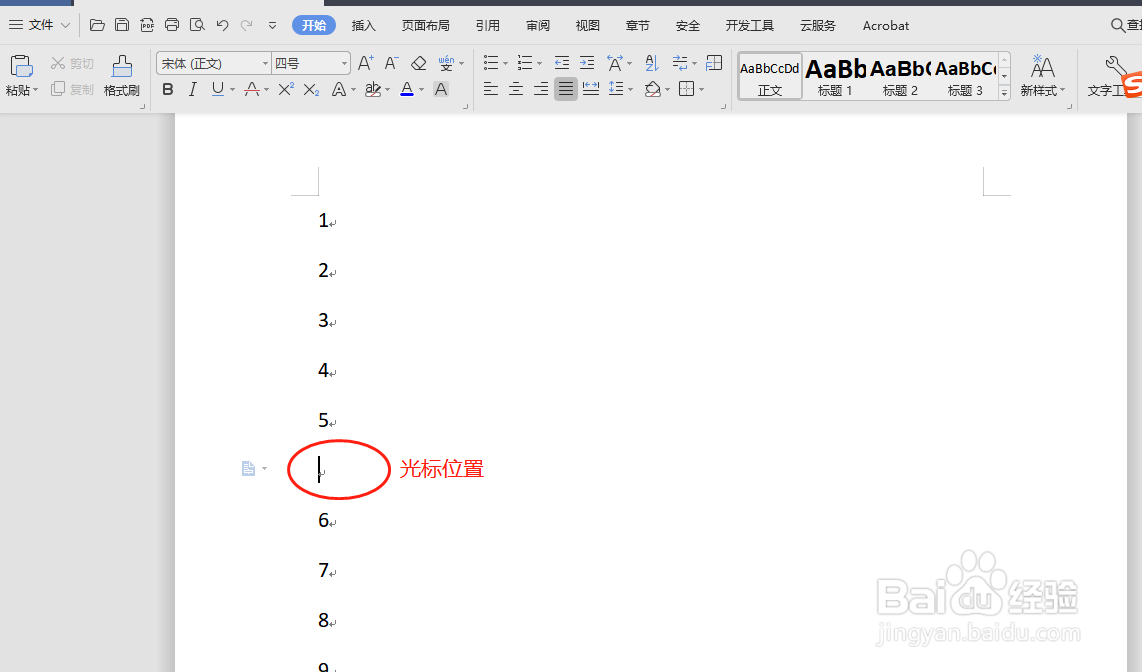
3、在界面最上方一级导航栏选择【插入】选项,点击后选择【插入】选项下方的【表格】功能,如图中红色框选内容所示。
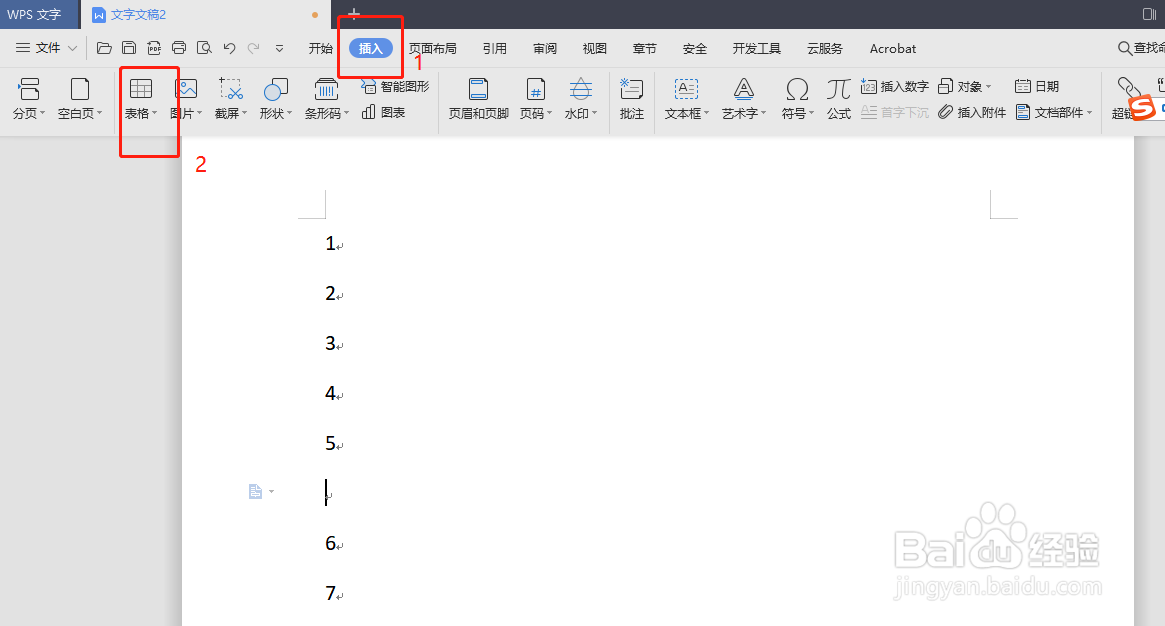
4、点击【表格】功能后弹出插入表格详情,可以通过鼠标在红框区域内选择想要插入表格的行数与列数,或者通过点击【插入表格】选项直接进行表格行列数的设置,此处以5列2行为例,输入完成后点击确定即可插入表格
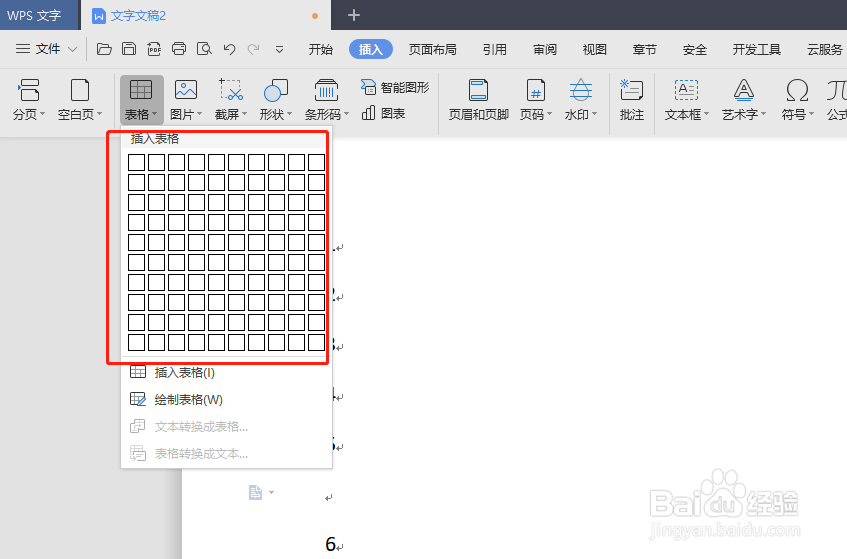
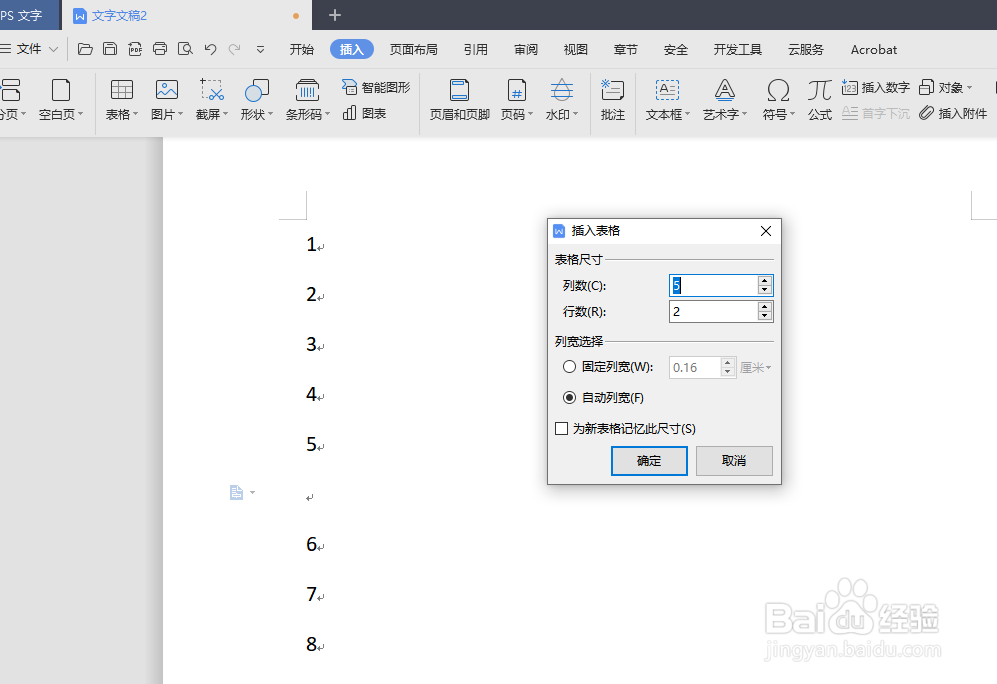
5、表格插入成功,右键点击表格左上角十字形符合可以选择对表格进行相应的操作设置表格属性等。

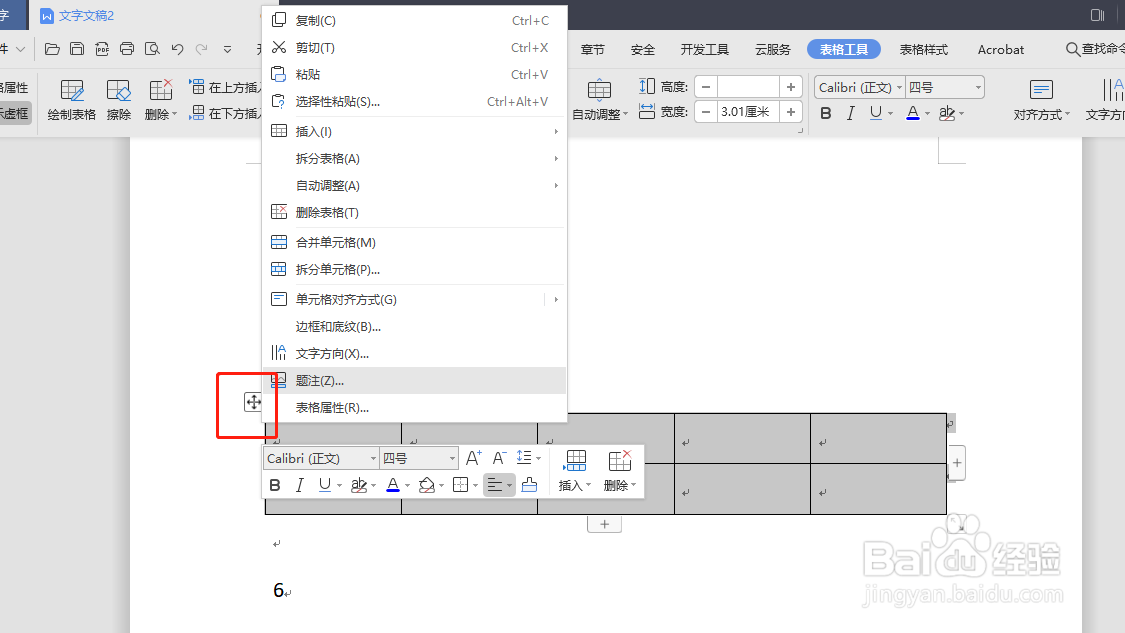
声明:本网站引用、摘录或转载内容仅供网站访问者交流或参考,不代表本站立场,如存在版权或非法内容,请联系站长删除,联系邮箱:site.kefu@qq.com。
阅读量:55
阅读量:179
阅读量:95
阅读量:25
阅读量:169